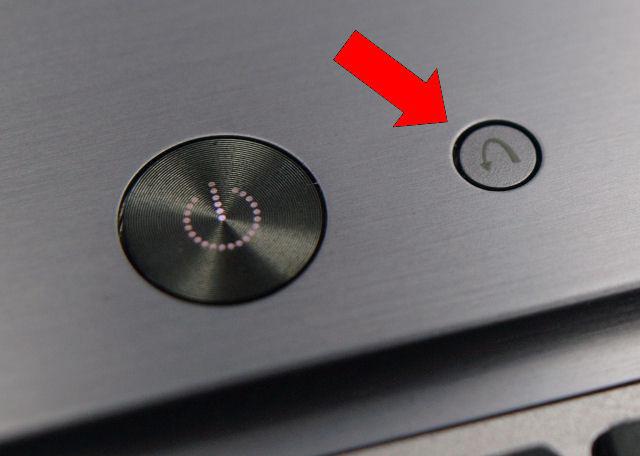- Скидання налаштувань на Asus
- Скидання налаштувань на Acer
- Скидання налаштувань на HP
- Скидання налаштувань на Toshiba
- Скидання налаштувань на Sony
- Скидання налаштувань на Samsung
- конкретне введення
- Як повернути ноутбук до заводських налаштувань: покрокова інструкція
- Крок № 1: БІОС як точка звіту стабільності
- Крок № 2: Активуємо резервну копію ОС
- Крок № 3: Доцільний вибір
- На закінчення
- Чи вийде відновити заводські настройки?
- Як скинути настройки Windows 7, 8, 8.1 �� 10 на планшеті?
- Який параметр вибрати - «Зберегти мої файли» або «Видалити все»?
- Як БІОС скинути на заводські настройки ноутбука?
- Спосіб 1: Скидання налаштувань BIOS за замовчуванням за допомогою опції «Скинути настройки за замовчуванням»
- Спосіб 2. Скидання конфігураційних даних
- Спосіб 3. Жорсткий скидання CMOS
- Відео: Відновлення системи в Windows. Створення точки Відновлення
- Як відновити заводські настройки на ноутбуці Asus
- Як повернути заводські настройки на ноутбуці HP
- Як повернути заводські настройки на ноутбуці Acer
- Як повернути заводські настройки на ноутбуці Lenovo
- Як відновити заводські настройки на ноутбуці Samsung
- Скидання налаштувань на Toshiba
- Скидання налаштувань на ноутбуках Sony
Як відновити заводські настройки ноутбука?

Виконати відновлення заводських налаштувань на ноутбуці часто необхідно через те, що операційна система починає працювати зі збоями. Скинути комп'ютер до заводських налаштувань можна самостійно. Такий процес проходить в кілька етапів і залежить від моделі ноутбука. Далі пропонуємо кілька інструкцій по конкретних моделях ноутбуків.
Скидання налаштувань на Asus
щоб повернути ноутбуку Asus заводські настройки, необхідно виконати послідовно наступні кроки:
- Проведіть відключення швидкого завантаження (Boot Booster) в БІОС. Для цього натисніть на кнопку харчування ноутбука, відразу після початку завантаження утримуйте F2. Після цього ви будете перенаправлені в налаштування БІОС, там потрібно вибрати вкладку «Boot», потім натиснути на «Boot Booster», потім натиснути на Enter і стрілками вибрати «Disabled». Тепер ви будете переміщені в інший розділ. У ньому потрібно клікнути на команду «Save changes and exit» і дочекатися її активування.
- Знову включите ноутбук, а потім натисніть клавішу F9. Після цього почнеться системна підготовка до відновлення даних.
- На екрані з'явиться повідомлення про те, що всі призначені для користувача настройки будуть видалені. Вам буде потрібно підтвердити цю дію, клікнувши на ОК. Після цього всі необхідні процеси будуть відбуватися в автоматичному режимі, вам лише залишиться дочекатися їх повного завершення.
Скидання налаштувань на Acer
Щоб скинути налаштування на ноутбуці Acer , Буде потрібно виконати наступне:
- Увімкніть комп'ютер, потім почніть утримувати клавішу Alt і постійно натискайте кнопку F10.
- Операційна система попросить ввести пароль. За замовчуванням він наступний: 000000
- На екрані з'явиться меню, в ньому виберіть пункт Factory reset, після чого почнеться відновлення заводських налаштувань.
Скидання налаштувань на HP
Щоб відновити заводські налаштування ноутбука HP, потрібно зробити наступне:
- Увімкніть портативний пристрій , Натисніть і утримуйте клавішу F11.
- На екрані з'явиться програмне забезпечення Recovery Manager, за допомогою якого можна буде виконати відновлення заводських налаштувань.
- В її головному меню виберіть пункт System Recovery, потім система зробить скидання налаштувань в автоматичному режимі.
Скидання налаштувань на Toshiba
Щоб відновити заводські налаштування на ноутбуці Toshiba, буде потрібно виконати наступні кроки:
- Увімкніть комп'ютер, а потім натисніть і утримуйте на клавіатурі клавішу 0 протягом 30-45 секунд.
- Коли пристрій почне подавати звукові сигнали, потрібно відпустити кнопку 0 і почекати, коли операційна система в автоматичному режимі зробить скидання налаштувань.
Скидання налаштувань на Sony
Відновити заводські настройки ноутбука Sony досить просто. Необхідно виконати ці кроки:
- Увімкніть ноутбук, натисніть і утримуйте клавішу F10.
- На екрані з'явиться повідомлення про те, що почнеться відновлення заводських налаштувань (Factory reset), вам потрібно буде натиснути на «ОК» і дочекатися, поки живлення задану операцію (її тривалість становить не більше 5 хвилин).
Скидання налаштувань на Samsung
Виробляти скидання налаштувань на ноутбуці Samsung необхідно за допомогою спеціальної утиліти. Вона завжди присутня в операційній системі Windows і називається Samsung Recovery Solution. Щоб її запустити і виконати скидання налаштувань, необхідно виконати наступне:
- При включенні ноутбука натисніть на клавішу F4 і утримуйте її протягом кількох секунд.
- Після цього запуститься системна утиліта, в її головному меню виберіть пункт Restore.
- У вкладці, клацніть Complete Restore, а потім виберіть пункт під назвою Computer Initial Status.
- На екрані з'явиться повідомлення про початок проведення операції по відновленню заводських налаштувань, натисніть на «ОК», щоб підтвердити дану дію, і почекайте, коли система повністю завершить свою роботу.
Пересічний споживач більш схильний до придбання портативної комп'ютерної техніки з попередньо встановленою операційною системою. І такий вибір цілком обгрунтований. Адже в результаті користувач отримує готове технічне рішення. Разом з тим володар ліцензійної ОС гарантовано захищений від будь-якого роду комп'ютерних неприємностей. У всякому разі, часто виникає у початківців користувачів проблема: «Як повернути ноутбук до заводських налаштувань?» Дозволяється лише кількома натисканнями. Прочитайте ці кілька абзаців. І ви зрозумієте, як зробити ваш лептоп знову жвавим і податливим. рекомендації та покрокові інструкції зроблять з вас впевненого користувача. Ви дізнаєтеся, де знаходиться резервна копія ОС і як уникнути часом невиправданих витрат на ремонтне обслуговування. Загалом, хто не прочитає, той, можливо, пошкодує. Хоча про що засмучуватися тому, хто необізнаний?
конкретне введення
Ви не повірите, але виробник заздалегідь передбачив, в принципі, просте рішення питання «як повернути ноутбук до заводських налаштувань». Знову ж таки, все, що ви прочитаєте, стосується виключно лептопів з попередньо встановленою операційною системою Windows. Так як модифікацій ноутбуків безліч, то виникає якесь складне становище в плані висвітлення відновного процесу для кожного окремо взятого «представника» індустрії компактних комп'ютерів. Проте принцип залишається незмінним - відкат до заводських налаштувань здійснимо в кожній окремо взятій моделі ноутбука. Алгоритм дій практично ідентичний. Тому читайте, аналізуйте і починайте діяти. Безумовно, якщо цього вимагає ситуація.
Як повернути ноутбук до заводських налаштувань: покрокова інструкція
Перш за все слід розуміти, що процес відновлення вихідних робочих параметрів комп'ютера - це ряд комплексних заходів, серед яких присутній обов'язкова настройка БІОС і відкат операційної системи в первозданний, так би мовити, стан. Варто зазначити, що послідовність виконуваних дій має критичне значення. Так що майте це на увазі.
Крок № 1: БІОС як точка звіту стабільності
Щоб повернути ноутбук до заводських налаштувань, необхідно зайти в BIOS і скинути. Виробники портативної обчислювальної електроніки передбачають доступ до базової системи введення / виводу за допомогою спеціальних кнопок. Окремо взятий бренд часто використовує власну схему входу в BIOS. Проте кнопки Delete і F2 прийнято вважати найбільш універсальними. І все ж не полінуйтеся перевернути кілька сторінок з доданого до ноутбука керівництва по експлуатації ...
- Після того як вам вдасться зайти в БІОС-програму, пройдіть в розділ EXIT.
- У вікні, виберіть Load Default Settings.
- Кілька разів натисніть кнопку Enter, щоб підтвердити внесені зміни.
- Комп'ютер перезавантажиться і стане працювати як новенький, тобто на заводських установках.
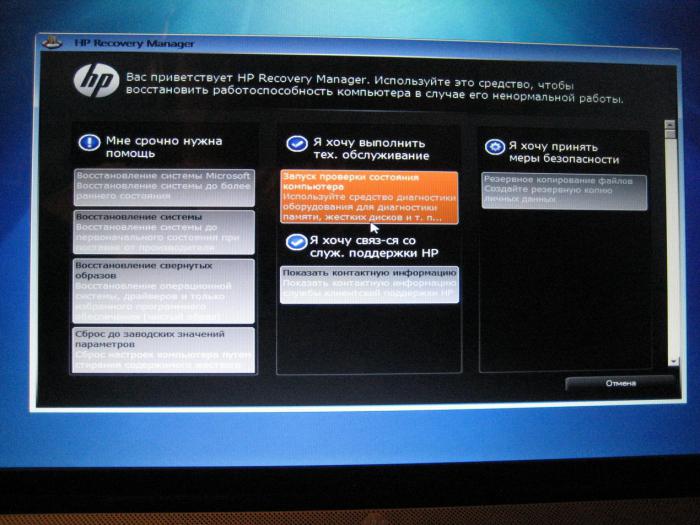
Крок № 2: Активуємо резервну копію ОС
Звичайно, вищеописані дії дозволять утруднення «як повернути заводські настройки на ноутбуці», але лише частково. Так як працездатність «звалилася» системі подібна дія не поверне. Проте саме з налаштувань БІОСа все і починається. Отже ...
- На жорсткому диску є спеціальний розділ (як правило, ця область накопичувача позначена буквою D), в якому зберігається первозданна копія встановленої системи. Зазвичай виробник приховує Recovery-папку від користувача, щоб не провокувати останнього до необдуманих дій (читаємо - видалити).
- Для того щоб отримати практичний відповідь на питання: «Як повернути ноутбук до заводських налаштувань?», При безпосередній завантаженні лептопа необхідно кілька разів натиснути відповідну кнопку. Залежно від модифікації переносного комп'ютера значення такої клавіші може змінюватися. Не рідкісні випадки, коли виробник оснащує ту чи іншу модель окремо виведеної кнопкою, спеціально для активізації фірмового інструменту, функціонал якого дозволяє «відкотити» настройки або повернути в первісний стан систему.
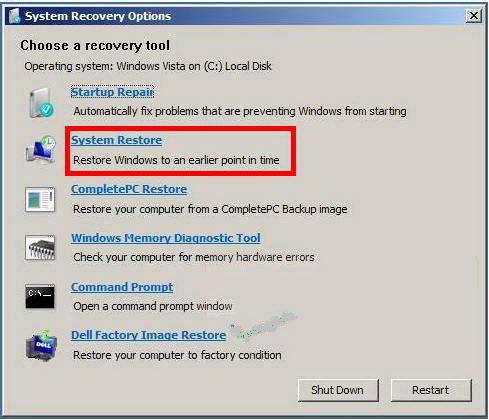
- Припустимо, клавіша F9 дозволила вам увійти в спеціальне сервісне меню. Що, по суті, є лише частиною відповіді на питання: «Як повернути ноутбук до заводського стану?»
- На екрані монітора з'явиться список варіантів відновлення ОС, з якого вам і слід задіяти найбільш підходящий метод. У разі, коли ноутбук в своєму розпорядженні спеціальний сервісним інструментом, процес відновлення практично ідентичний вищевикладеного, але оболонка інтерфейсу все ж створює приємний комфорт в управлінні.
Крок № 3: Доцільний вибір
Не варто сподіватися, що відкат до робочих параметрах (одна з контрольних точок в резервних копіях) з можливістю зберегти дані на HDD - це реальний вихід зі скрутної ситуації. Навіть в разі, коли комп'ютер не зовсім ще «збожеволів», більш правильним і надійним виявиться метод тотального Тобто перевстановлення ОС з обов'язковим процесом форматування, що передбачено фахівцями, які встановлювали на ваш ноутбук версію Windows.
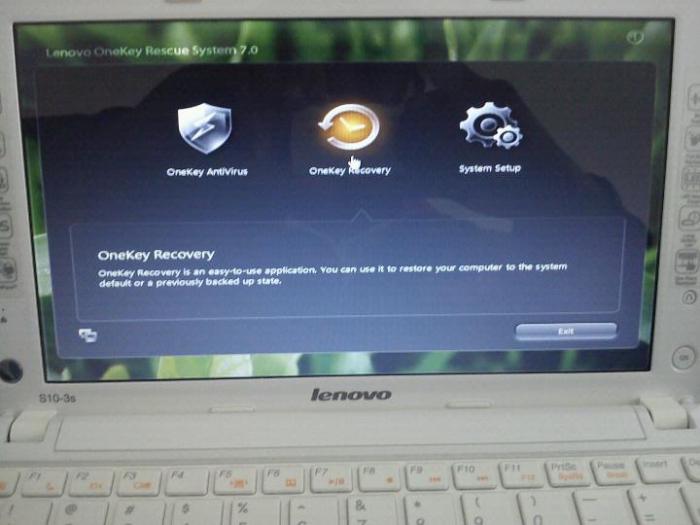
В такому випадку з жорсткого диска необхідно скопіювати важливі дані на знімний носій інформації, припустимо, флешку або зовнішній HDD. Завершальним дією і роздільною питання «як повернути заводські настройки на ноутбуці» маніпуляцією стане активація пункту Microsoft Diagnostics and Recovery ... або щось схоже (як правило, на першому місці в рядку стоїть ім'я бренду). Через невеликий відрізок часу ваш лептоп прийде в стан «тільки з конвеєра».
На закінчення
Може так статися, що на момент запитання папка Recovery буде знищена. У такому випадку без спеціального сервісного диска вам просто не обійтися. Якщо ви в своєму розпорядженні таким відновним інструментом, то вам пощастило. Вставте диск в привід і, керуючись службовими підказками, зробіть відповідні операції.
Отже, ви дізналися, як відновити заводські налаштування ноутбука. Однак успіх ваших подальших дій буде залежати від того, наскільки правильно ви зможете реалізувати описаний алгоритм повернення до початкового стану лептопа. Здебільшого ноутбуки мають, так би мовити, індивідуальні інструменти відновлення, управління якими не представляється скрутним і зводиться до декількох натиснень відповідних кнопок. На цьому і закінчимо. Нехай ваш ноутбук завжди працює відмінно!
Спочатку випущені з заводу ноутбуки часто оснащені Windows ОС, яка є встановленою для вашої моделі, крім бюджетних ноутбуків з FreeDOS або Linux. У цей момент на ПК вже є кілька рідних програм і базовий комплект драйверів / Кодак.
Повернути заводські настройки на ноутбуці може знадобитися у випадках зі збоями ОС, особливо актуально, якщо не вдається навіть запустити її. Відкат до базових налаштувань має на увазі під собою відновлення початкового стану системи і може стати рішенням в переважній більшості несправностей.
Чи вийде відновити заводські настройки?
Як і для будь-яких дій, для відновлення необхідне джерело, який надасть потрібну інформацію, а за допомогою обробки вона приведе до відкоту. Windows містить необхідні дані в прихованому системному розділі, тому, якщо ви не форматувати диск, він повинен залишитися.
Часто це виникає внаслідок виклику майстра, який або не знає, як робиться коректна установка або просто не зацікавлений в ній. Така ситуація призводить до того, що розділ затирається і, звичайно, не може бути використаний.
Також при покупці ноутбука і початкового його використання вам запропонують зробити бекап цього прихованого розділу відновлення на DVD диск , Що може непогано послужити надалі. Зазвичай необхідно мати близько 3-х дисків для запису.
Також, якщо ви купували ноутбук з FreeDOS, Linux і його версіями, то у вас цей розділ буде відсутній, так як ви переустановили ОС на Windows. Таким чином легше просто відновити систему з інсталяційного диска або зовсім перевстановити.
У даній статті ми розповімо про те, як скинути налаштування системи Windows і BIOS.
Навігація
Скидання параметрів Windows 10 є одним з найпотужніших інструментів, які Microsoft коли-небудь додавала в оновлення програмного забезпечення.
Протягом багатьох років єдиним способом отримати чисту установку вашого ноутбука, настільного комп'ютера або планшета Windows, можна було тільки шляхом створення спеціального аварійного диска з дистрибутивом копії вашої операційної системи в яку входили дані і вся інформація про жорстких дисках і параметрах системи.
Сьогодні власникам ноутбуків, настільних ПК і планшетів Windows 10 не потрібно створювати диск відновлення. Теоретично, їм навіть не потрібно резервувати свою інформацію - хоча вони повинні це зробити на випадок, якщо щось піде не так. З натисканням кнопки скидання Windows 10 вони можуть зберігати свої файли і встановлювати заново Windows, усуваючи будь-які проблеми, які є на ноутбуці, планшеті або настільному ПК.
Якщо цього недостатньо, вони можуть спільно з системою стерти свої файли і Windows 10, отримавши в підсумку абсолютно чисту операційну систему без вірусів, програм, сміття і зайвої інформації.
Як скинути настройки Windows 7, 8, 8.1 �� 10 на планшеті?
Перш ніж ми почнемо, знайте, що все, що ви побачите в цій статті, специфічно для Windows 10 з моменту останнього оновлення операційної системи від Microsoft. Ця функція існує в Windows 8 і Windows 8.1, але знайти її можна абсолютно інакше.
- натисніть клавішу Windows на клавіатурі або кнопку Windows на планшеті. Ви також можете натиснути кнопку Windows в лівому кутку екрана.
- Потім вам необхідно вибрати в контекстному меню вкладку Параметри ПК, яка знаходиться трохи вище кнопки «Пристрої та принтери».
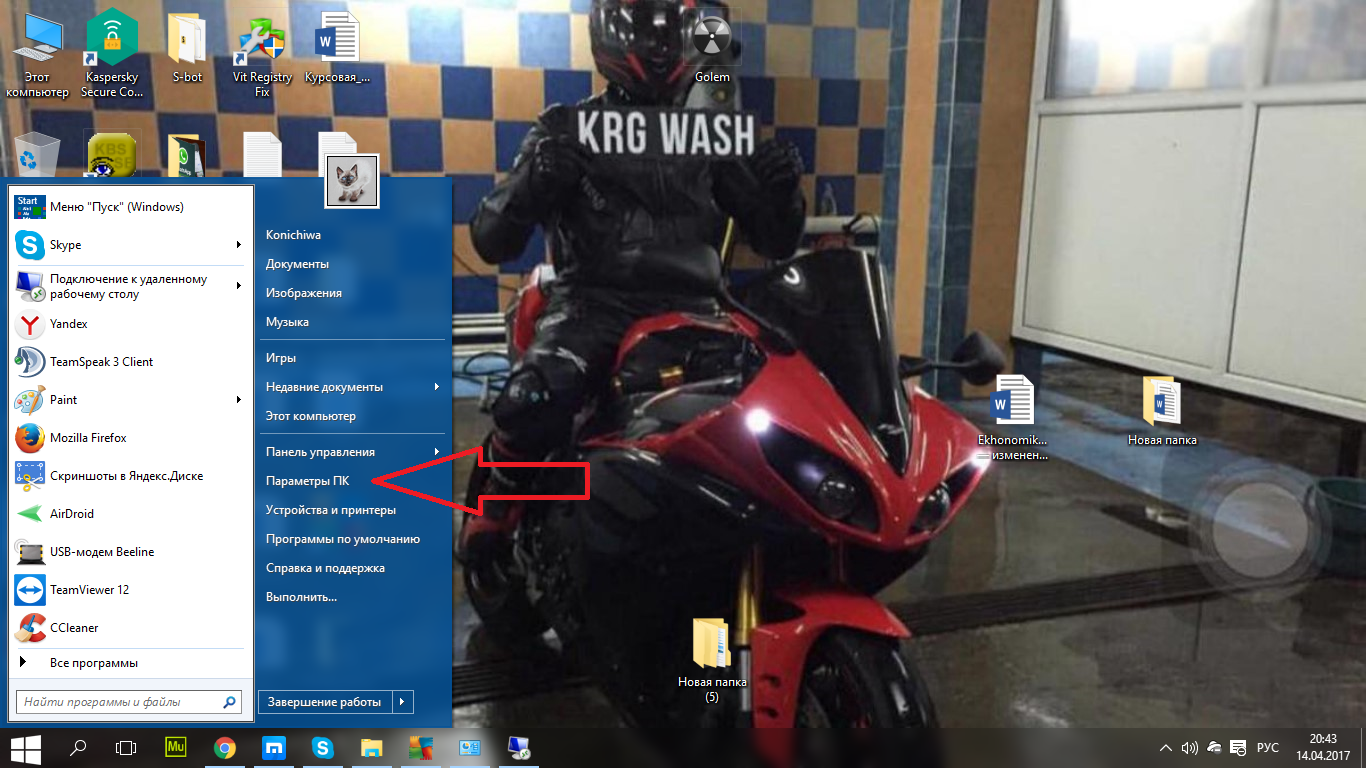
Зверніть увагу: Якщо ви перебуваєте в режимі планшета на планшеті Windows 10 2-в-1 або чистому планшеті, екран буде виглядати дещо інакше, ніж на картинці. Замість цього вам потрібно натиснути кнопку меню у верхньому лівому кутку екрана і вибрати «Налаштування».
- Тепер, після того як ви увійшли у вкладку Параметри ПК, вам потрібно вибрати пункт «Оновлення та відновлення».
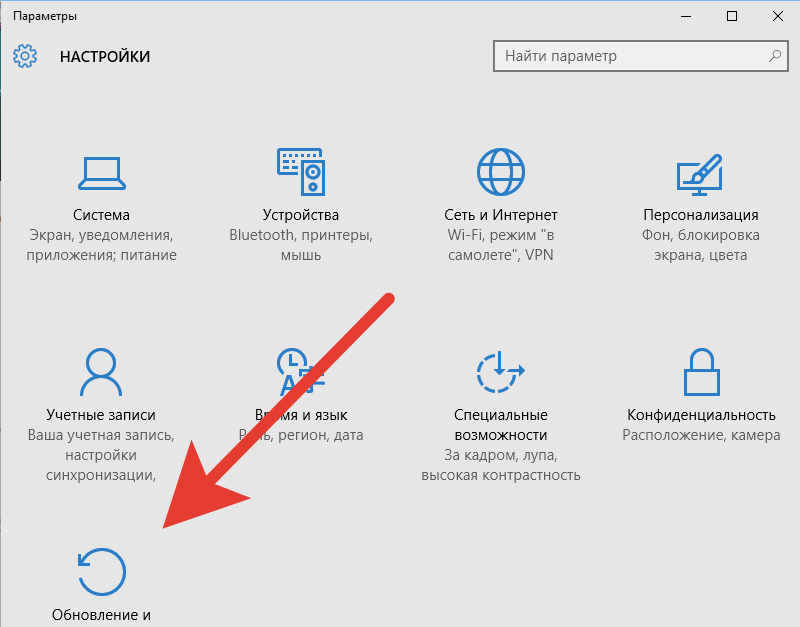
- Потім вам потрібно буде натиснути на кнопку «Почати» вибравши вкладку «Відновлення», яка знаходиться зліва. Даний розділ знаходиться на четвертому місці за списком в меню лівій частині екрана.
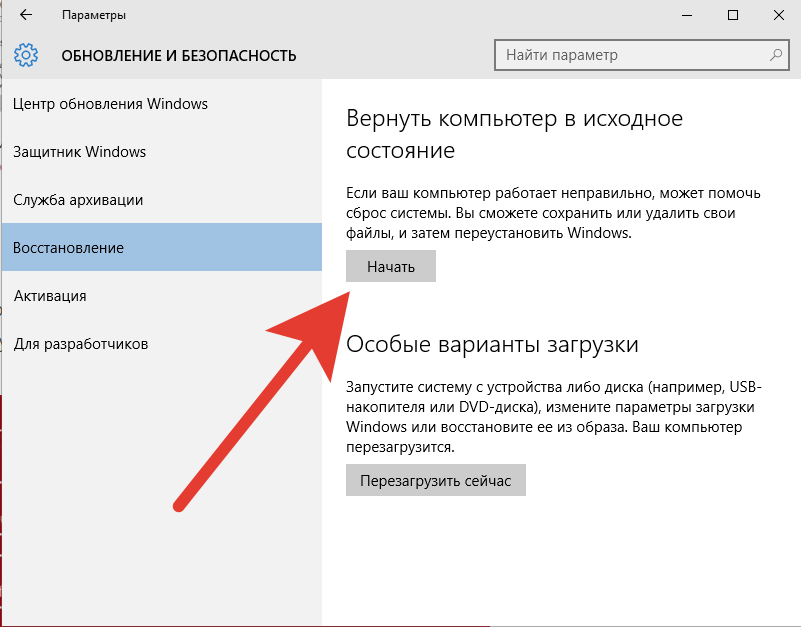
- Тепер у вас є два різних варіанти. Насправді їх три, в залежності від того, чи встановили ви чисту версію операційної системи Windows 10 або додали його через оновлення пізніше. Тим самим, якщо ви хочете виконати відновлення вашого ПК, і при цьому зберегти всі дані, музику, відео, програми і т.д, вам потрібно буде натиснути на перший пункт «Зберегти мої файли». У тому випадку, якщо ви хочете виконати відновлення ПК, і при цьому видалити всі дані, вам потрібно буде вибрати другий пункт «Видалити все».
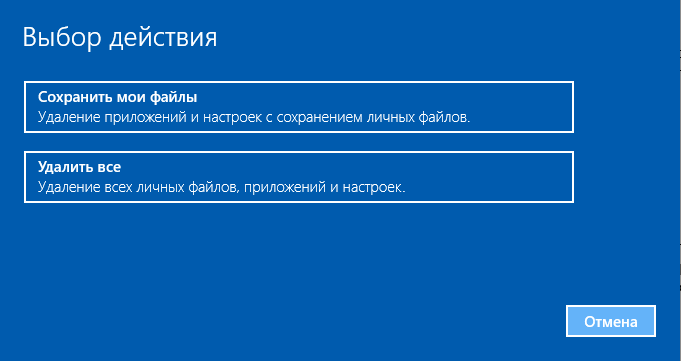
Порада! Якщо ви виберете параметр «Видалити все», то про всяк випадок ви повинні зробити резервну копію всієї файлів, щоб в разі виникнення або втрати важливих файлів після переустановлення, ви змогли швидко відновити їх на свій ПК.
Який параметр вибрати - «Зберегти мої файли» або «Видалити все»?
- Опція «Зберегти мої файли» вимагає певного обсягу вільного місця на вашому пристрої. Таким чином, опція може бути недоступна для вас, якщо ваш ПК заповнений безліччю файлів. Якщо при виборі цього варіанту ви отримаєте повідомлення про помилку із запитом про додаткове сховище, вам необхідно створити резервні копії файлів і вибрати варіант «Видалити все». Ви також можете видалити будь-які файли, які ви не використовуєте на своєму ПК, і повторити спробу. Ця опція займе більше часу, ніж інші параметри.
- Опція «Видалити все» - видаляє всі файли, кожну настройку з вашого ПК і дає вам чисту копію Windows 10 для роботи. Після виконання і вибору даної опції, вам потрібно доведеться знову додавати файли, резервні копії яких ви зберегли на своєму ноутбуці, комп'ютері або планшеті.
- Третій варіант, який бачать тільки користувачі, оновлені до Windows 10, - це «Відновити заводські настройки». Ця опція видаляє всі з вашого ПК і повертає вас до попередньої версії Windows , Яка була встановлена. Якщо це Windows 7, ви отримаєте Windows 7. Якщо це Windows 8, ви отримаєте Windows 8.
У всіх трьох випадках ви повинні переконатися, що ваш пристрій підключено до інтернету, інакше без інтернет-з'єднання процедура буде невдалою. Тим самим вам необхідно підключити ваш ПК до інтернету при допомоги Wi-Fi або по мережі LAN . Якщо ви цього не зробите, Windows 10 не дозволить вам продовжити. Обов'язково підключіть харчування для того, щоб ваш ноутбук стояв на зарядці в момент відновлення і перевстановлення Windows , Інакше, якщо ноутбук вимкнеться, то вам доведеться приймати і виконувати більш трудомісткі кроки.
- Після виконання всіх процедур відновлення, вам потрібно буде просто перезавантажити комп'ютер. Тепер можна вважати, що виконання відновлення завершилося успіхом!
Як БІОС скинути на заводські настройки ноутбука?
багато користувачі Windows скаржаться на проблему з рішенням входу і доступу до BIOS.
Як правило, деякі Зміни, внесені в операційну систему Windows , Зажадають перезавантаження BIOS на ноутбуці / робочому столі. Кроме того, если у вас є портативний комп'ютер / настільний комп'ютер, но ві не можете отріматі доступ до него через невідомого пароля BIOS, вам нужно скинути настройки BIOS до налаштування за замовчуванню, щоб вірішіті Цю проблему. Тут ми представляємо три кращих способу скидання налаштувань CMOS або BIOS на ноутбуці / настільному комп'ютері.
Спосіб 1: Скидання налаштувань BIOS за замовчуванням за допомогою опції «Скинути настройки за замовчуванням»
Щоб скинути BIOS на ноутбуці HP / Samsung / Dell / Toshiba, трохи нижче буде наведено конкретне пояснення з прикладом Dell, але ви повинні переконатися, що ваша система може бути завантажена. Виконайте наступні кроки.
- Натисніть «Пуск», а після натисніть на кнопку «Завершення роботи».
- Натисніть F2, щоб увійти в BIOS. Обов'язково натискайте на кнопку F2 ще до появи екрана.
- Після завантаження, в залежності від версії і типу BIOS, натисніть клавішу F9, щоб завантажити заводські настройки за замовчуванням, а потім натисніть Esc і торкніться кнопки Save and Exit.
- Нарешті, натисніть клавішу Enter ще раз, щоб зберегти всі зміни і вийти з BIOS.
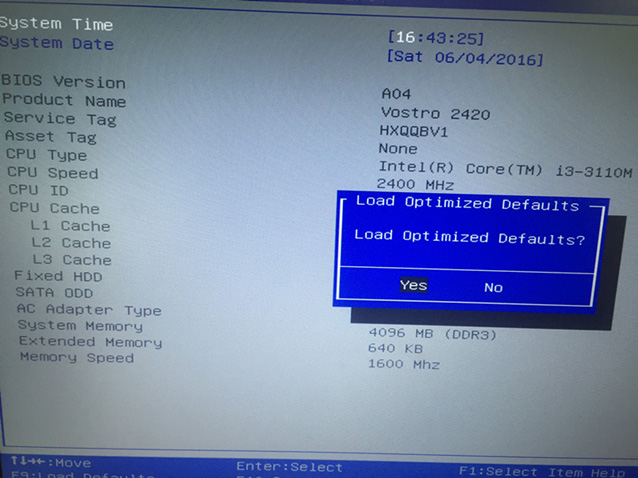
Спосіб 2. Скидання конфігураційних даних
Якщо перший спосіб скидання налаштувань BIOS на заводські настройки за умовчанням не допоміг усунути ваші проблеми із завантаженням, ви можете спробувати скинути дані за допомогою даного способу.
Коли ви хочете скинути налаштування BIOS на комп'ютері з Windows за допомогою Phoenix BIOS, просто виконайте наступні прості кроки.
- Зайдіть в розділ Налаштування, після цього клікніть по вкладці Додатково.
- Тепер вам необхідно натиснути кнопку Скинути конфігураційні дані, а слідом змінити функцію «Відключено» або «Ні» на «Включено або Та»
- Після всіх вищезгаданих кроків, вам необхідно натиснути на кнопку F10, а після вибрати Зберегти і вийти.
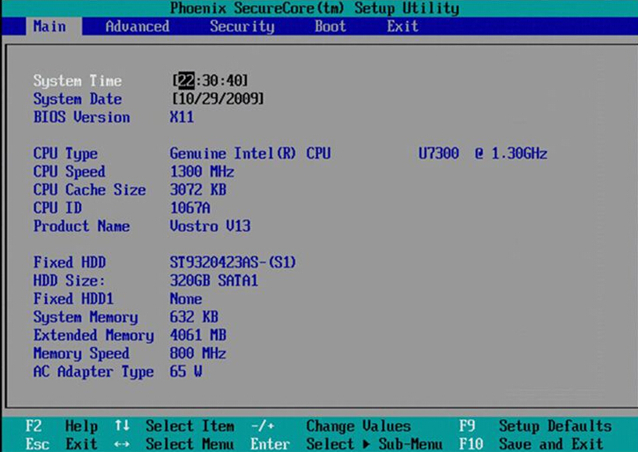
Спосіб 3. Жорсткий скидання CMOS
Якщо наведені вище кроки як і раніше не допомагають скинути конфігурацію BIOS, рекомендується скинути батарею CMOS. Просто перейдіть на жорсткий скидання CMOS за допомогою перемички або dip-перемикача на материнській платі.
Проте, якщо видалити батарею CMOS, то це може привести до жахливого стану - пароль BIOS зникне. Отже, як скинути пароль BIOS, якщо на комп'ютері був видалений вихідний пароль?
Програма Windows Password Key настійно рекомендується вам для того, щоб допомогти легко і швидко обійти пароль BIOS. Програма дозволяє відновити будь-який пароль, включаючи пароль облікового запису Microsoft, адміністративний або локальний пароль, пароль користувача і т.д.
- Завантажити та встановити програму на будь-який доступний комп'ютер (а не на заблокований комп'ютер).
- Запустіть її, а після цього запишіть дистрибутив програми на чистий CD / DVD диск або USB-накопичувач.
- Завантажте заблокований комп'ютер з новоствореного диска, щоб скинути забутий пароль.
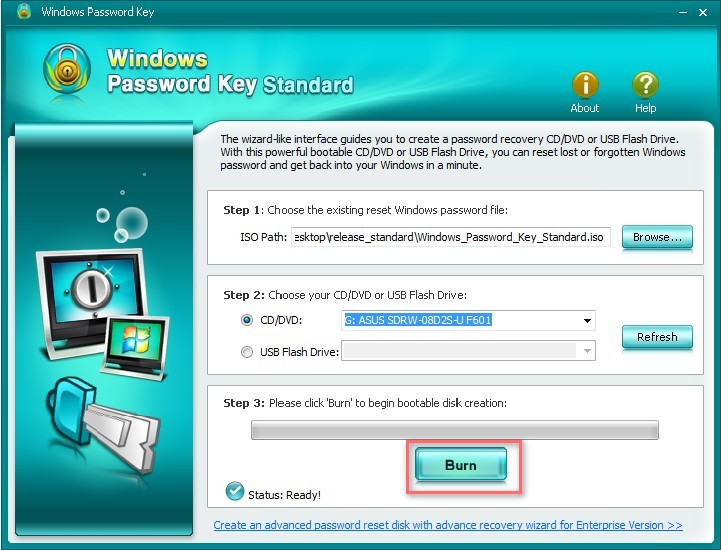
Вважається, що описані вище способи можуть допомогти вашому ноутбуку або настільного комп'ютера скинути налаштування BIOS.
Відео: Відновлення системи в Windows. Створення точки Відновлення
Відкат до заводських налаштувань на ноутбуці може знадобитися в декількох випадках: якщо ви хочете усунути якісь системні помилки, стерти непотрібні додатки і файли або вирішити проблему, коли «Windows заблокований». Після відкату ви отримаєте свій ноутбук таким же, яким забрали його з магазину: без будь-яких системних помилок , Вірусів і т.д. Однак проблеми з «залізом" не устранятся: якщо ноутбук перегрівався - він буде перегріватися, якщо він не тягнув сучасні ігри - не потягне.
В процесі відновлення будуть видалені всі дані користувача, переустановлений Windows і встановлені всі необхідні системні програми.
Процес скидання до заводських налаштувань не дуже складний і може бути проведено навіть недосвідченим користувачем, проте він трохи відрізняється в залежності від виробника ноутбука.
Примітка: відновлення до заводських налаштувань не пройде на ноутбуках, на яких встановлювали Windows, так як в процесі перевстановлення більшість «комп'ютерних майстрів» видаляють через свою несумлінності файли, які необхідні для відновлення.
Як відновити заводські настройки на ноутбуці Asus
1. Вимкніть Boot Booster. Це програма, яка прискорює процес запуску ноутбука. Щоб зробити це, зайдіть в меню BIOS, натиснувши F2 під час запуску ноутбука. Необхідно знайти там Boot Booster і відключити його, вибравши Disabled.
2. Збережіть налаштування, які ви ввели в BIOS, натиснувши «Save changes and exit» - апарат перезавантажиться.
3. Тепер натисніть F9. Система запитає підтвердження відкату до заводських налаштувань.
4. Після підтвердження процес закінчиться сам собою.
Як повернути заводські настройки на ноутбуці HP
1. Спочатку вийміть з ноутбука все аксесуари (карти пам'яті, USB-накопичувачі і т.д.).
2. Тепер включите System Recovery. Це можна зробити і через Windows, як звичайна програма, так і через F-клавіші: під час включення натисніть F11.
3. Після включення програми пункт «Відновлення системи».
Як повернути заводські настройки на ноутбуці Acer
1. Для відновлення на Acer затисніть Alt і багаторазово натисніть F10.
2. Система запитає пароль. За замовчуванням пароль на всіх Acer - шість нулів.
3. Після введення натисніть «Factory Reset».
4. Дочекайтеся закінчення процесу відновлення.
Як повернути заводські настройки на ноутбуці Lenovo
1. Вимкніть ноутбук і запустіть його заново, натиснувши замість кнопки "Power" кнопку зі стрілочкою, що знаходиться поруч з нею.
2. Стрілочками виберіть «System recovery» і натисніть Enter.
3. Виберіть, чи потрібна вам резервна копія і підтвердіть все, що вам запропонує програма.
4. Дочекайтеся закінчення відкату у заводських налаштувань.
Як відновити заводські настройки на ноутбуці Samsung
1. Необхідно потрапити в меню відкату налаштувань. Це можна зробити двома способами: запустити з Windows додаток Samsung Recovery Solution або багаторазово натиснути клавішу F4 при включенні ноутбука.
2. Після запуску утиліти необхідно вибрати пункт «Відновлення».
3. Потім виберіть «Повне відновлення».
4. Як точку відновлення необхідно вибрати Computer Initial Status.
5. Підтвердіть перезавантаження системи. Чекайте. Після завершення процесу відновлення і запуску Windows необхідно ще раз перезапустити ноутбук, щоб зберегти системні настройки.
Скидання налаштувань на Toshiba
1. Запустіть апарат і затисніть клавішу «0» (нуль) на верхній клавіатурі.
2. З затиснутою клавішею почекайте включення ноутбука.
3. Відпустіть клавішу, почувши, що ноутбук почав видавати пищать звуки.
4. Далі потрібно слідувати вказівкам спеціально запущеної програми відновлення.
Скидання налаштувань на ноутбуках Sony
1. Після запуску ноутбука необхідно натиснути F10, увійти в диспетчер завантаження Windows і вибрати «Запуск Центру відновлення VAIO».
2. У вікні натисніть «Повністю відновити систему» і дочекайтеся закінчення відкату до заводських налаштувань.
Який параметр вибрати - «Зберегти мої файли» або «Видалити все»?
Як БІОС скинути на заводські настройки ноутбука?
У всякому разі, часто виникає у початківців користувачів проблема: «Як повернути ноутбук до заводських налаштувань?
Хоча про що засмучуватися тому, хто необізнаний?
Для того щоб отримати практичний відповідь на питання: «Як повернути ноутбук до заводських налаштувань?
Що, по суті, є лише частиною відповіді на питання: «Як повернути ноутбук до заводського стану?
Чи вийде відновити заводські настройки?
? 10 на планшеті?
Який параметр вибрати - «Зберегти мої файли» або «Видалити все»?